Вы можете заставить Firefox показывать панель закладок только на новой вкладке. По умолчанию в Firefox панель закладок появляется на каждой открытой вкладке в браузере. Скрыть или показать её можно с помощью комбинации клавиш Ctrl + Shift + B, или щелкнув правой кнопкой мыши по панели и выбрав в меню пункт Панель закладок.
Многие пользователи хотят, чтобы панель закладок отображалась только на новой вкладке, подобно тому, как это сделано в Google Chrome. В этой статье будет описано как настроить тоже самое в Firefox.
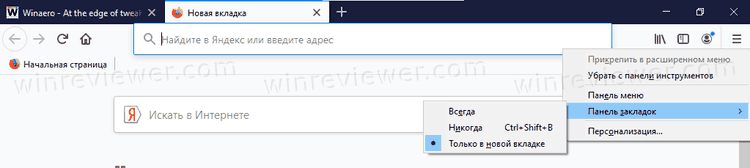
Эта функция уже доступна в Firefox версии 84. Сначала она была добавлена Nightly версию браузера, и позже стала доступной в стабильной его версии.
Итак, если панель закладок включена - она будет отображаться на всех вкладках, включая и новые, и обычные. Вы можете включить/выключить панель закладок с помощью горячей клавиши Ctrl+Shift+B и щелкнув правой кнопкой и отметив или убрав галочку на «Панель закладок». Это то, как панель закладок работает по умолчанию.
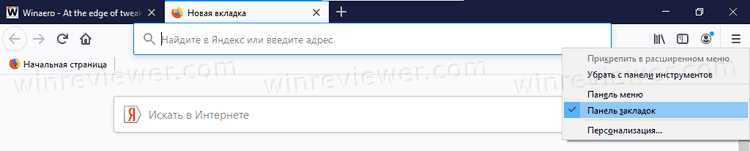
В Google Chrome панель вкладок появляется только на новых вкладках, и другие особенности работы этого браузера со вкладками очень удобные, например, группировка вкладок. Давайте посмотрим, как это можно добиться того же самого в Firefox.
Как показывать панель закладок только на новой вкладке в Firefox
- Откройте Firefox.
- Введите about:config в адресную строку.
- Нажмите «Принять риск и продолжить».
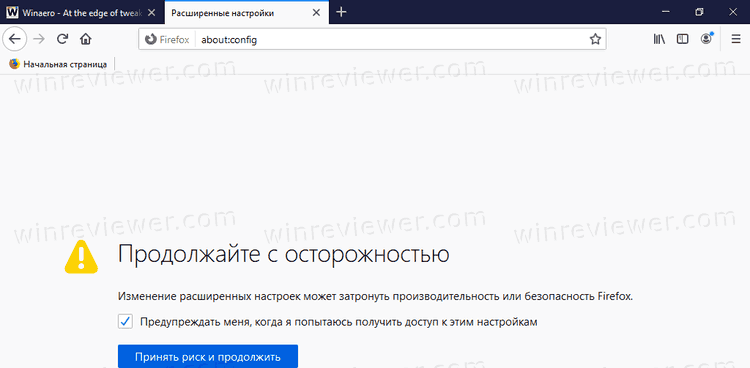
- В строке поиска введите browser.toolbars.bookmarks.2h2020.

- Двойным щелчком мыши по строке
browser.toolbars.bookmarks.2h2020измените значение «false» на «true».
- Перезапустите Firefox.
- Теперь щелкните правой копкой мыши по панели и выберите Панель закладок > Только на новой вкладке.
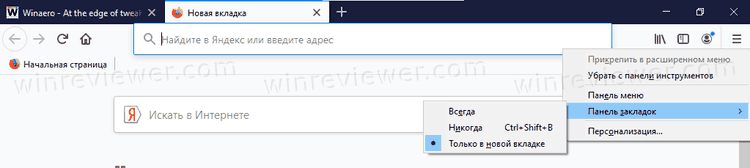
Готово! На следующем скриншоте показано как работает эта функция. Панель закладок появляется только в новой вкладке.
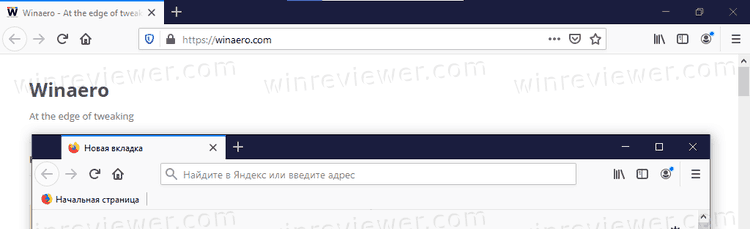
Помимо щелчка правой кнопкой мыши в верхней панели, вы можете использовать главное меню Firefox (появляется при нажатии клавиши Alt). Вам нужно нажать на «Вид» > «Панели инструментов» > «Панель закладок», как показано ниже.
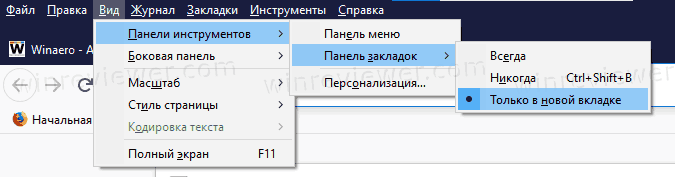
Также вы можете напрямую изменить способ отображения панели закладок, например, чтобы показывать только на странице новой вкладки. Можно вообще не включать настройку в меню, как написано выше, а сразу задать нужное значение в about:config.
Как принудительно изменить видимость панели закладок в Firefox
Когда вы меняете отображение панели избранного, браузер изменяет специальное значение в конфигурации Firefox. Фактически, он записывает ваш выбор в параметр конфигурации browser.toolbars.bookmarks.visibility. Вы можете проверить это в about:config.

Установив для параметра browser.toolbars.bookmarks.visibility значение newtab, вы заставите его отображаться только на странице новой вкладки. Другие значения, которые вы можете установить:
always- всегда показывать панель закладок.never- отключить панель закладок.newtab- показывать только панель закладок на странице новой вкладки.
Вывод
Если вы используете Firefox, то благодаря изменениям в версии 84 теперь вы можете сделать так, чтобы панель закладок отображалась только на странице новой вкладки. Вы можете либо включить опцию меню для вашего удобства, либо установить видимость панели инструментов непосредственно в about:config. Какой бы метод вы ни использовали, оба позволят вам добиться желаемого результата. Многие пользователи давно ждали эту полезную функцию в Firefox.
Firefox устанавливает обновления автоматически, если только вы их не отключили, так что версия 84 должна быть уже установлена на вашем компьютере.
💡Узнавайте о новых статьях быстрее. Подпишитесь на наши каналы в Telegram и Twitter.